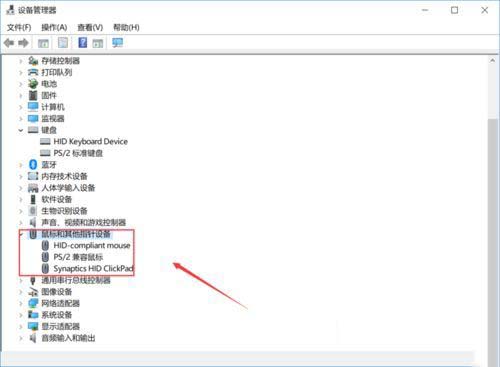大家都知道,生活在互联网时代的我们来说,每天接触最多的就是电脑了,鼠标和键盘是电脑的重要组成部分,缺一不可。近期,许多网友反馈说win10电脑键盘鼠标设备全失灵,尝试多次还是一样,下面小编来给大家介绍一下实用的解决办法,教你轻松搞定鼠标键盘失灵问题,感兴趣的朋友不要错过了。
具体方法如下:
1、首先在桌面上,鼠标右键单击此电脑--属性。
2、进入属性界面,点击设备管理器进入。
3、在设备管理器界面找到USB鼠标和键盘。
4、右键单击鼠标选项,选择属性。
5、进入鼠标属性界面,点击电源管理选项卡。
6、在电源管理选项卡中,将允许计算机关闭此设备以节省电力前面的勾取消掉,点击确定按钮即可。
电脑键盘是电脑输入设备中最常用的设备之一,如果win10电脑键盘鼠标设备全失灵的情况,不妨参考上述教程来修复。
广告合作:本站广告合作请联系QQ:858582 申请时备注:广告合作(否则不回)
免责声明:本站资源来自互联网收集,仅供用于学习和交流,请遵循相关法律法规,本站一切资源不代表本站立场,如有侵权、后门、不妥请联系本站删除!
免责声明:本站资源来自互联网收集,仅供用于学习和交流,请遵循相关法律法规,本站一切资源不代表本站立场,如有侵权、后门、不妥请联系本站删除!
暂无评论...
更新日志
2024年11月25日
2024年11月25日
- 凤飞飞《我们的主题曲》飞跃制作[正版原抓WAV+CUE]
- 刘嘉亮《亮情歌2》[WAV+CUE][1G]
- 红馆40·谭咏麟《歌者恋歌浓情30年演唱会》3CD[低速原抓WAV+CUE][1.8G]
- 刘纬武《睡眠宝宝竖琴童谣 吉卜力工作室 白噪音安抚》[320K/MP3][193.25MB]
- 【轻音乐】曼托凡尼乐团《精选辑》2CD.1998[FLAC+CUE整轨]
- 邝美云《心中有爱》1989年香港DMIJP版1MTO东芝首版[WAV+CUE]
- 群星《情叹-发烧女声DSD》天籁女声发烧碟[WAV+CUE]
- 刘纬武《睡眠宝宝竖琴童谣 吉卜力工作室 白噪音安抚》[FLAC/分轨][748.03MB]
- 理想混蛋《Origin Sessions》[320K/MP3][37.47MB]
- 公馆青少年《我其实一点都不酷》[320K/MP3][78.78MB]
- 群星《情叹-发烧男声DSD》最值得珍藏的完美男声[WAV+CUE]
- 群星《国韵飘香·贵妃醉酒HQCD黑胶王》2CD[WAV]
- 卫兰《DAUGHTER》【低速原抓WAV+CUE】
- 公馆青少年《我其实一点都不酷》[FLAC/分轨][398.22MB]
- ZWEI《迟暮的花 (Explicit)》[320K/MP3][57.16MB]